إصلاح خطأ Skype بجهاز التشغيل على نظام التشغيل Windows 10
نشرت: 2022-09-13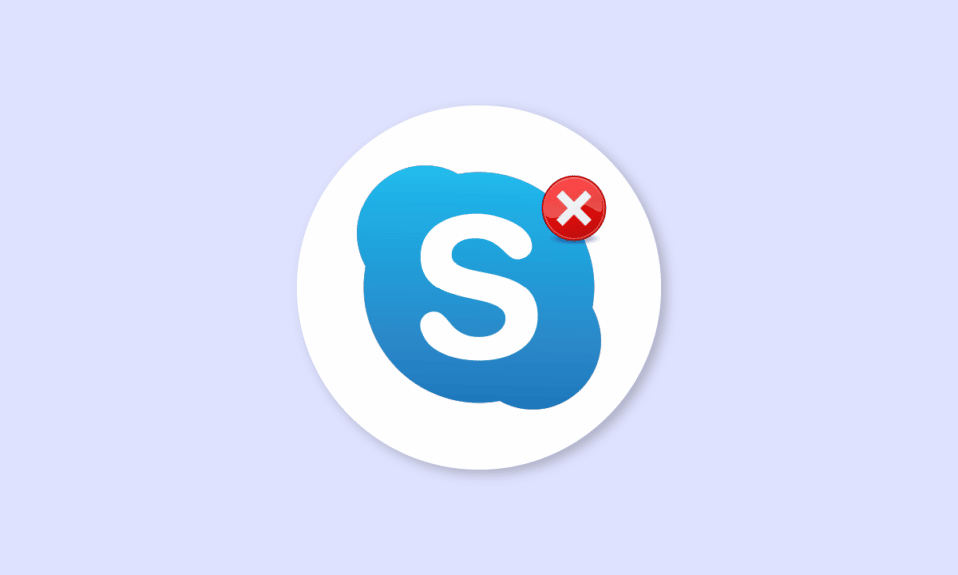
سكايب هي واحدة من أشهر خدمات مكالمات الفيديو في العالم ؛ كان سكايب من أوائل التطبيقات التي قدمت خدمات مكالمات الفيديو للمستخدمين. على مر السنين ، ازدادت شعبية سكايب ، أضاف التطبيق أيضًا ميزات جديدة للمساعدة في توفير تجربة مستخدم أكثر تفاعلية. يمكن أن يواجه Skype أحيانًا أخطاء مختلفة ؛ أحد هذه الأخطاء هو خطأ Skype في جهاز التشغيل على نظام التشغيل Windows 10 ؛ يمكن أن يتسبب هذا الخطأ في حدوث أخطاء صوتية في برنامج Skype. يعد خطأ تشغيل Skype خطأ شائعًا لدى مستخدمي Windows 10 غالبًا أثناء استخدام التطبيق. في هذا الدليل ، سنناقش أسباب وطرق جهاز تشغيل خطأ Skype.
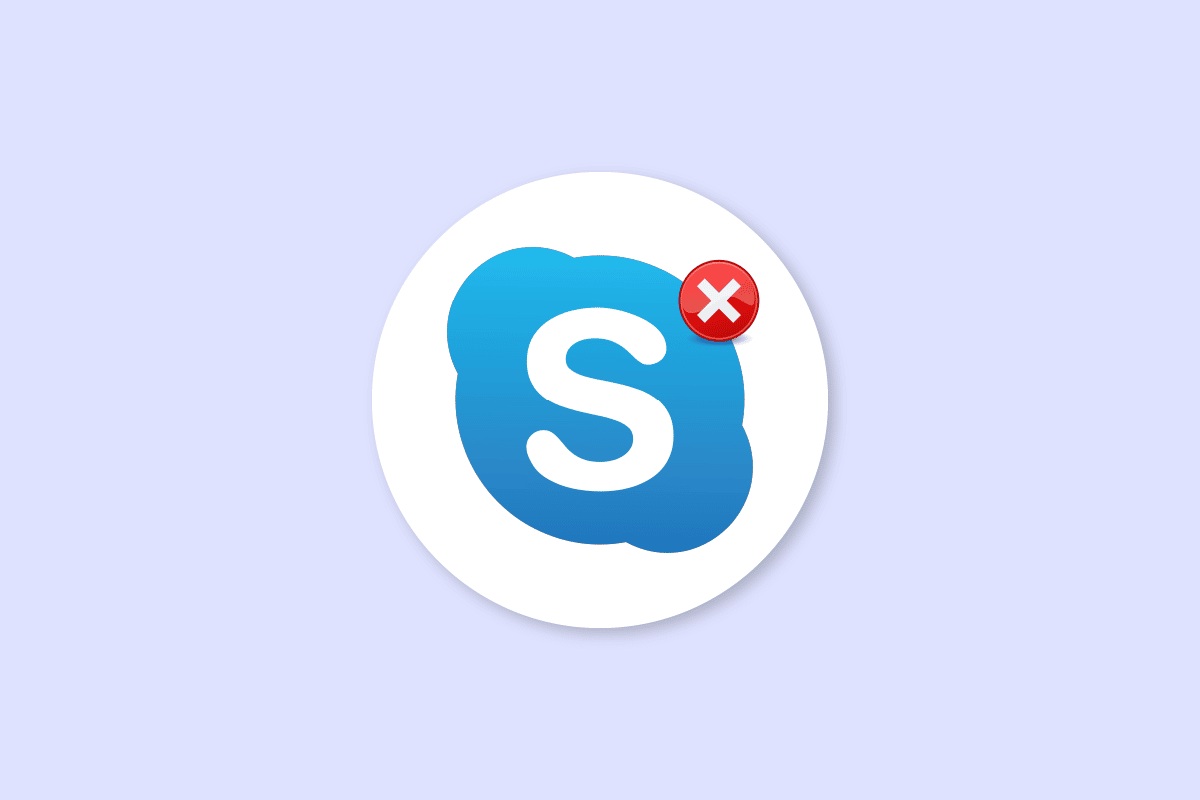
محتويات
- كيفية إصلاح خطأ Skype بجهاز التشغيل على نظام التشغيل Windows 10
- الطريقة الأولى: إعادة تشغيل Skype
- الطريقة 2: تمكين مكبرات الصوت
- الطريقة الثالثة: تشغيل مستكشف أخطاء الصوت ومصلحها
- الطريقة الرابعة: إعادة تمكين جهاز الصوت
- الطريقة الخامسة: تحديث برامج تشغيل الصوت
- الطريقة 6: إعادة تثبيت برنامج تشغيل الصوت
- الطريقة 7: إعادة تعيين ملفات تكوين Skype
- الطريقة 8: إعادة تثبيت تطبيق Skype
كيفية إصلاح خطأ Skype بجهاز التشغيل على نظام التشغيل Windows 10
يمكن أن تكون هناك أسباب متعددة لخطأ Skype مع جهاز التشغيل على Windows 10 ؛ بعض الأسباب الشائعة لهذا الخطأ مذكورة أدناه.
- في الغالب يرتبط هذا الخطأ بأخطاء وأخطاء التطبيق
- يمكن أن تتسبب أخطاء سماعات النظام أيضًا في حدوث خطأ في جهاز التشغيل
- يمكن أن تتسبب أيضًا إعدادات السماعات غير الصحيحة على جهاز الكمبيوتر الخاص بك في حدوث هذا الخطأ على جهاز الكمبيوتر الخاص بك
- يمكن أن تتسبب أيضًا برامج تشغيل الصوت القديمة أو التالفة على جهاز الكمبيوتر الخاص بك في حدوث هذا الخطأ
سيناقش الدليل التالي طرق حل خطأ Skype بجهاز التشغيل على نظام التشغيل windows 10.
الطريقة الأولى: إعادة تشغيل Skype
بشكل عام ، يرتبط خطأ Skype بجهاز التشغيل على نظام التشغيل Windows 10 بأخطاء بسيطة وتأخر في تطبيق Skype ؛ يمكنك حل هذا الخطأ بسهولة عن طريق إغلاق تطبيق Skype وإعادة تشغيله. وجد العديد من المستخدمين أن إغلاق التطبيق وإعادة تشغيله يحل المشكلة.
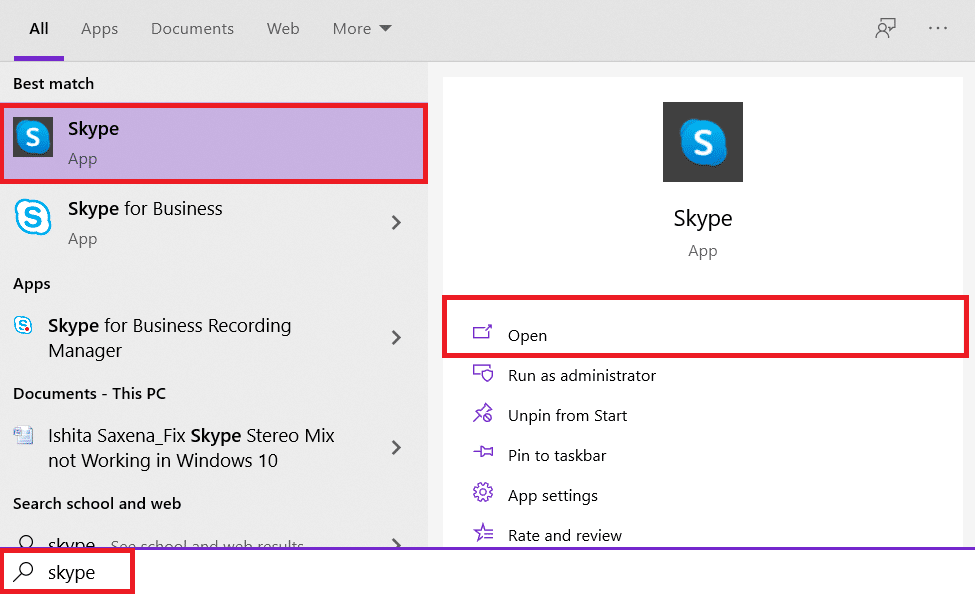
الطريقة 2: تمكين مكبرات الصوت
من المحتمل أيضًا أن يكون خطأ Skype في جهاز التشغيل على نظام التشغيل Windows 10 ناتجًا عن مكبرات صوت النظام ، ولحل المشكلات المتعلقة بمكبرات الصوت ، يمكنك محاولة تمكين مكبرات الصوت وتعطيلها.
1. اضغط على مفتاح Windows ، واكتب لوحة التحكم ، ثم انقر فوق فتح .
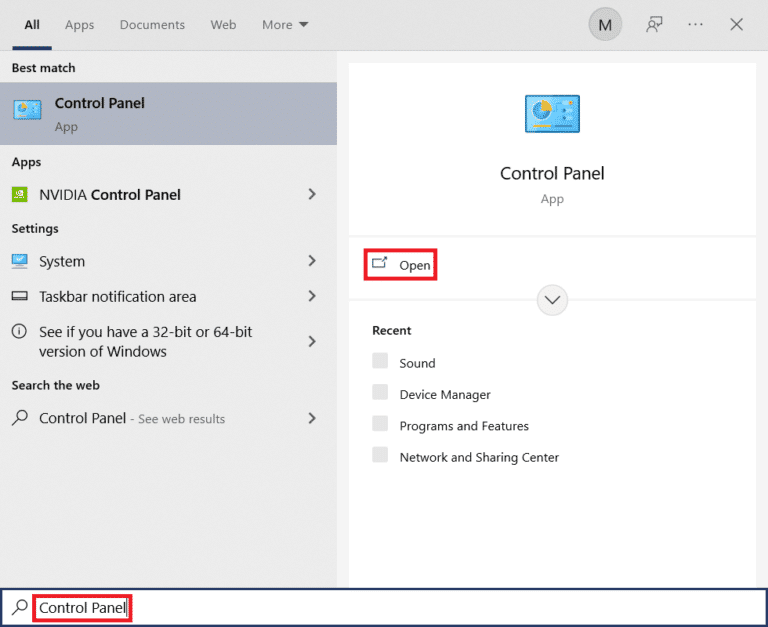
2. قم بتعيين العرض حسب> الفئة ، ثم انقر فوق إعداد الأجهزة والصوت .
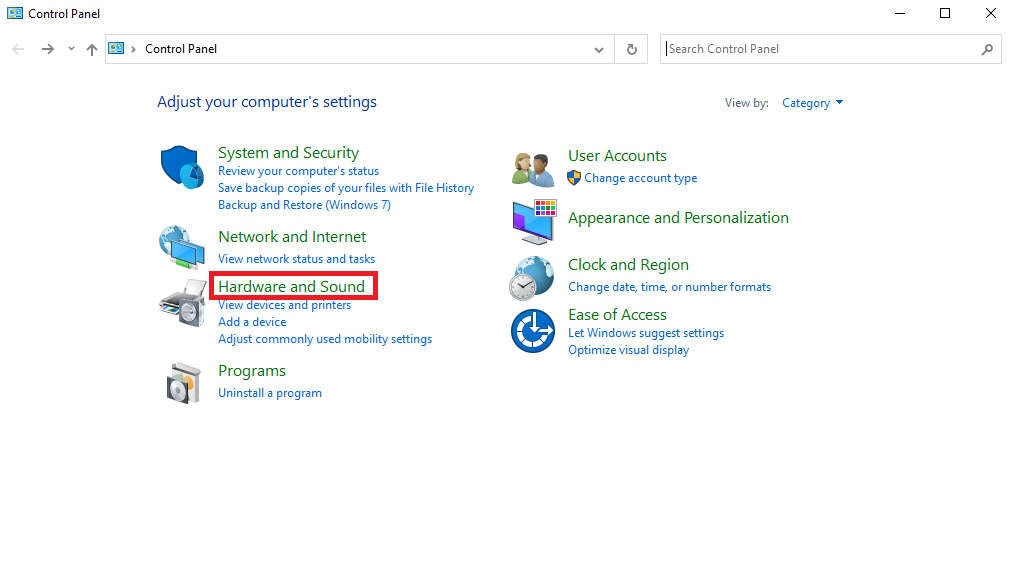
3. ضمن خيارات الصوت ، انقر فوق إدارة أجهزة الصوت .
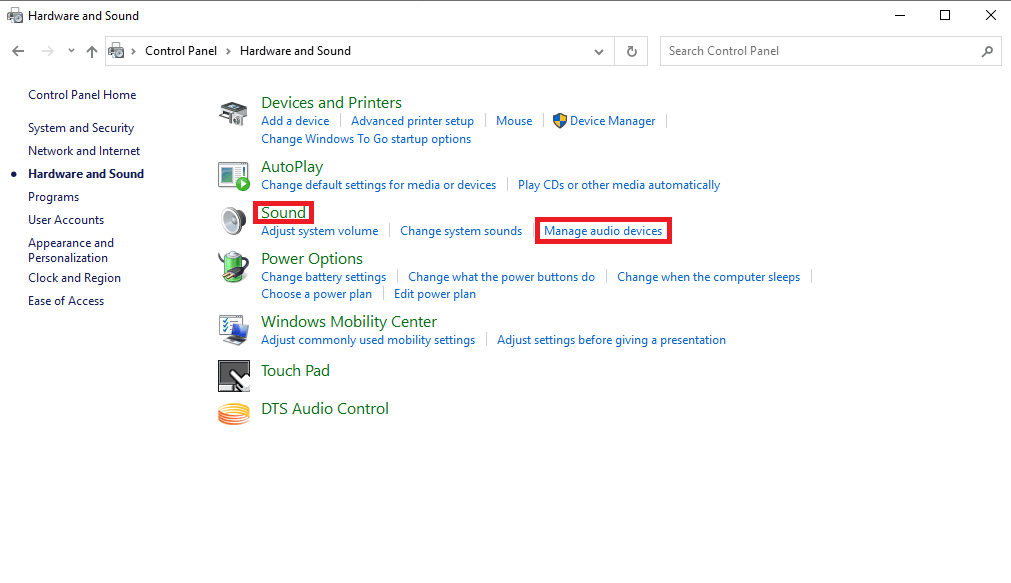
4. انقر بزر الماوس الأيمن فوق نافذة الصوت وحدد إظهار الأجهزة المعطلة ، وإظهار الأجهزة غير المتصلة.
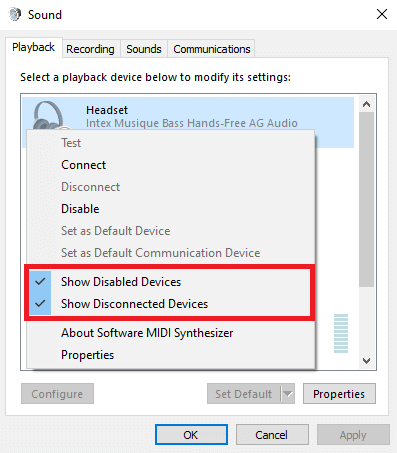
5. الآن ، انقر بزر الماوس الأيمن على مكبر الصوت وانقر فوق تعطيل .
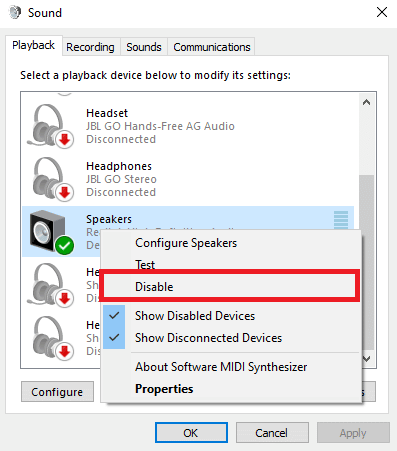
6. الآن ، انقر بزر الماوس الأيمن فوق مكبر الصوت مرة أخرى وانقر فوق تمكين .
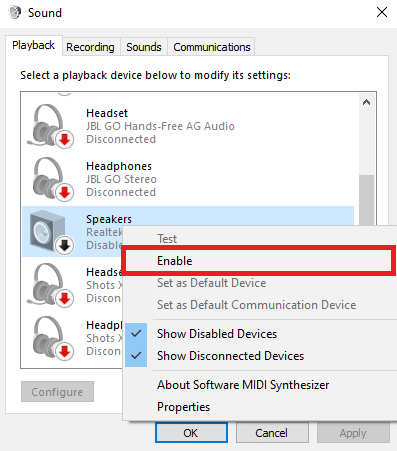
7. انقر فوق " تطبيق " ثم " موافق " لحفظ التغييرات.
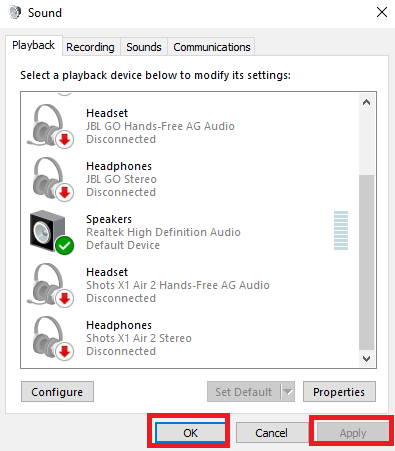
غالبًا ما يؤدي تمكين وتعطيل مكبرات الصوت إلى حل خطأ تشغيل Skype ، إذا لم يكن الأمر كذلك وما زلت تواجه مشكلات مع جهاز تشغيل خطأ Skype ، فانتقل إلى الطريقة التالية.
اقرأ أيضًا: إصلاح Skype Stereo Mix لا يعمل في نظام التشغيل Windows 10
الطريقة الثالثة: تشغيل مستكشف أخطاء الصوت ومصلحها
لحل العديد من مشكلات جهاز تشغيل أخطاء Skype على جهاز الكمبيوتر الخاص بك ، مثل خطأ تشغيل Skype ، يمكنك محاولة تشغيل مستكشف أخطاء الصوت المدمج في Windows 10 ومصلحها. اتبع هذه الخطوات لتشغيل مستكشف أخطاء الصوت ومصلحها.
1. اضغط على مفتاحي Windows + I في نفس الوقت لتشغيل الإعدادات .
2. انقر فوق مربع التحديث والأمان ، كما هو موضح.
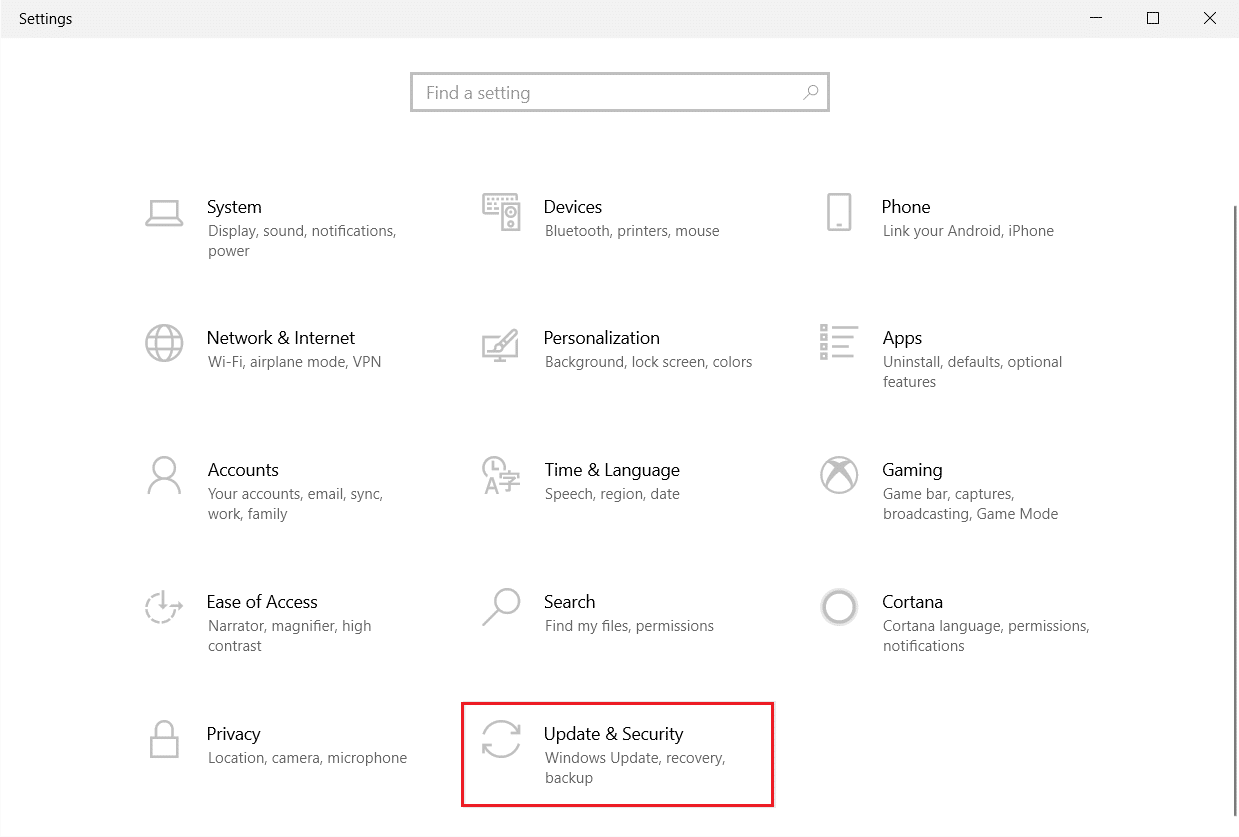
3. انتقل إلى قائمة " استكشاف الأخطاء وإصلاحها " في الجزء الأيمن.
4. حدد تشغيل مستكشف أخطاء الصوت ومصلحها وانقر فوق الزر "تشغيل مستكشف الأخطاء ومصلحها" الموضح أدناه.
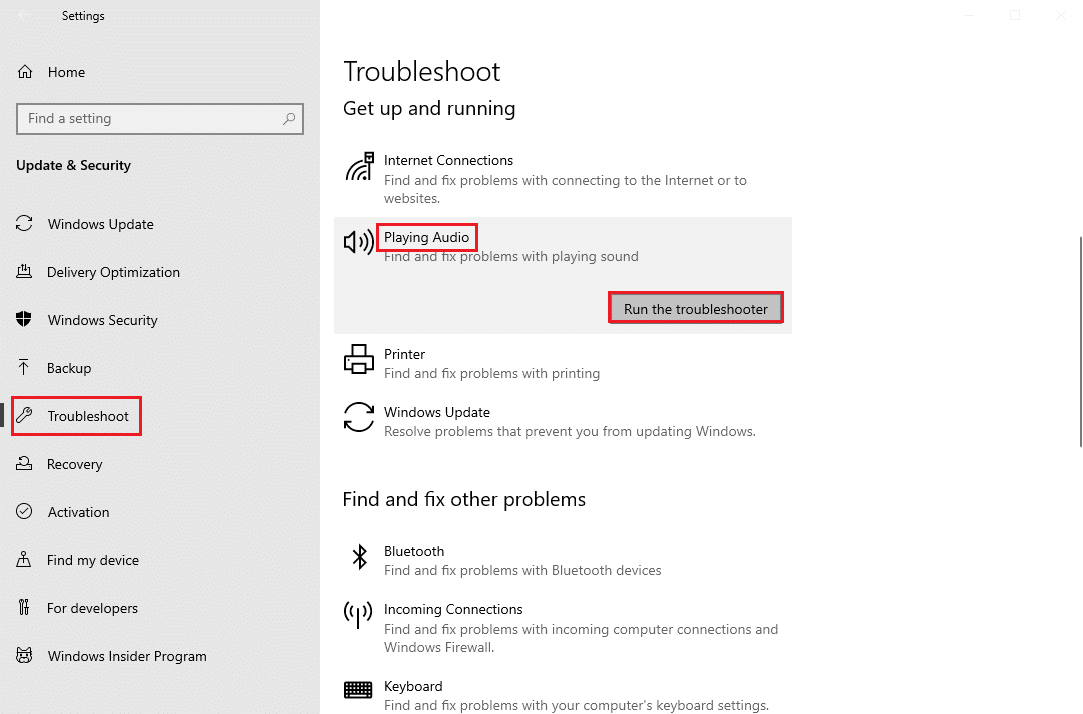
5. انتظر حتى يقوم مستكشف الأخطاء ومصلحها باكتشاف المشكلة وإصلاحها. بمجرد اكتمال العملية ، انقر فوق تطبيق هذا الإصلاح وأعد تشغيل الكمبيوتر .
الطريقة الرابعة: إعادة تمكين جهاز الصوت
يمكن أن تحدث المشكلة أيضًا بسبب أجهزة صوت النظام لديك ، في هذه الحالة ، يمكنك محاولة حل المشكلة عن طريق تعطيل جهاز الصوت مؤقتًا على جهاز الكمبيوتر الخاص بك وتمكينه مرة أخرى.

1. اضغط على مفتاح Windows ، واكتب إدارة الأجهزة ، وانقر فوق فتح .
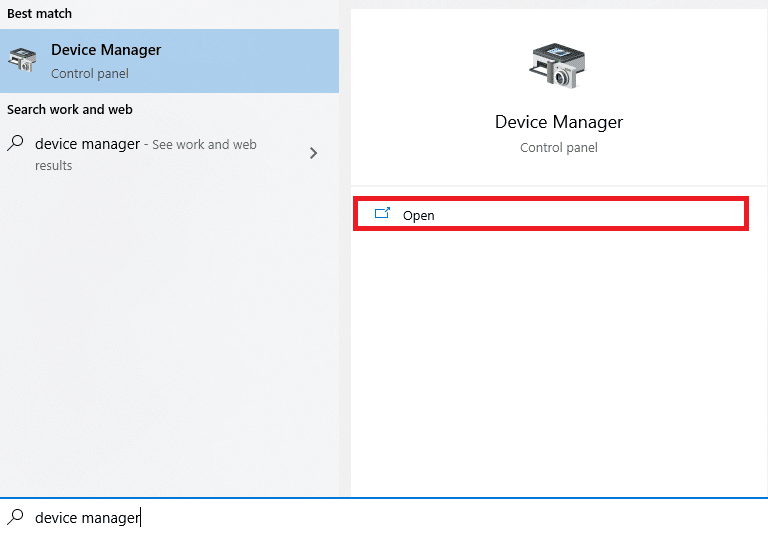
2. حدد موقع وحدات التحكم في الصوت والفيديو والألعاب وقم بتوسيعها.
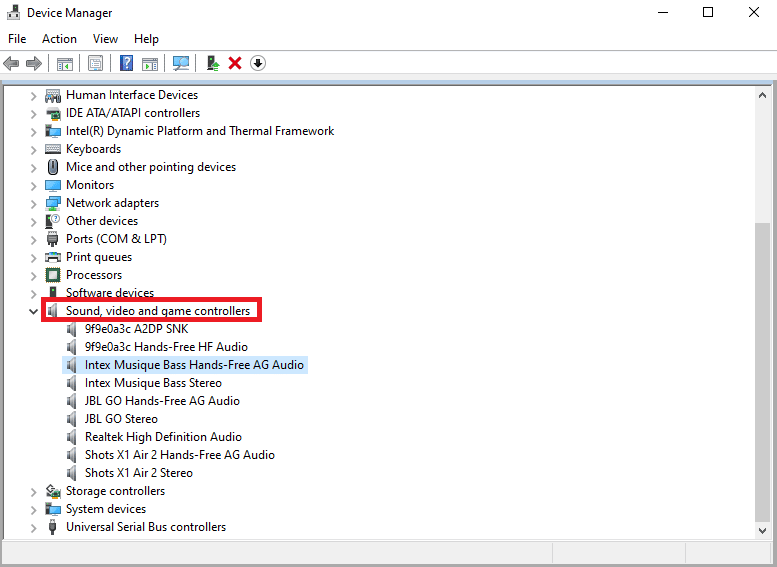
3. ثم انقر بزر الماوس الأيمن فوق برنامج تشغيل الصوت ثم انقر فوق تعطيل الجهاز .
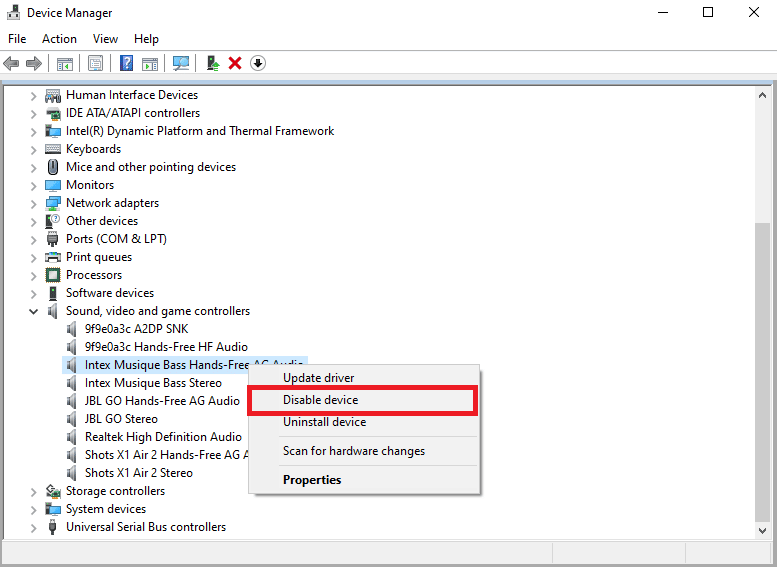
4. مرة أخرى ، انقر بزر الماوس الأيمن فوق برنامج التشغيل وحدد خيار تمكين الجهاز بعد بضع دقائق.
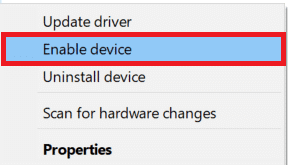
اقرأ أيضًا: كيفية استخدام تأثيرات نص دردشة Skype
الطريقة الخامسة: تحديث برامج تشغيل الصوت
تعد برامج التشغيل التالفة والقديمة أحد الأسباب الرئيسية لخطأ Skype في جهاز التشغيل على نظام التشغيل Windows 10 ؛ يمكن أن تتسبب برامج تشغيل الصوت التالفة أيضًا في حدوث أخطاء أخرى في السماعات والصوت على جهاز الكمبيوتر الخاص بك. لحل المشكلات التي تسببها برامج تشغيل الصوت ، يمكنك محاولة تحديث برامج تشغيل الصوت على نظامك. اقرأ دليلنا حول كيفية تحديث برامج تشغيل الأجهزة على نظام التشغيل Windows 10 لتحديث برامج تشغيل الصوت.
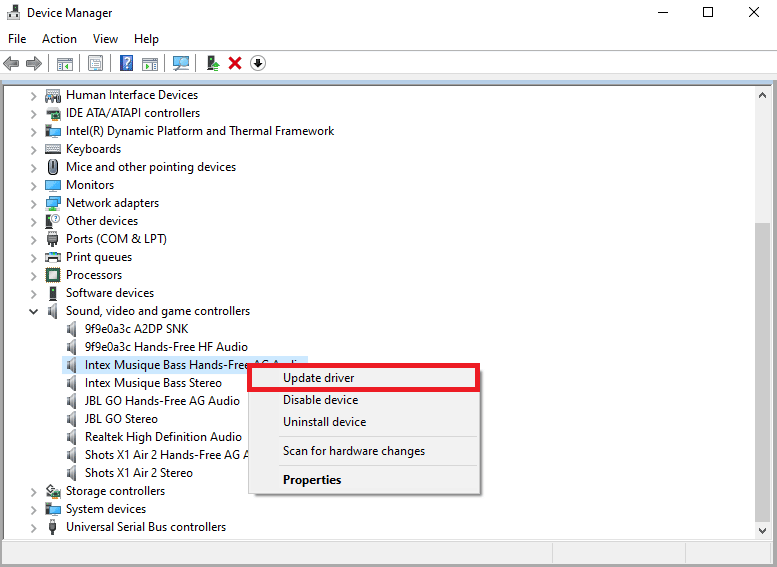
الطريقة 6: إعادة تثبيت برنامج تشغيل الصوت
إذا استمر خطأ Skype بجهاز التشغيل على Windows 10 بجهاز صوت الكمبيوتر. يمكنك محاولة حذفه بالكامل. وجد العديد من المستخدمين أن حذف أجهزتهم الصوتية حل المشكلة أيضًا بشكل فعال. اتبع دليلنا لإلغاء تثبيت برامج التشغيل وإعادة تثبيتها على نظام التشغيل Windows 10.
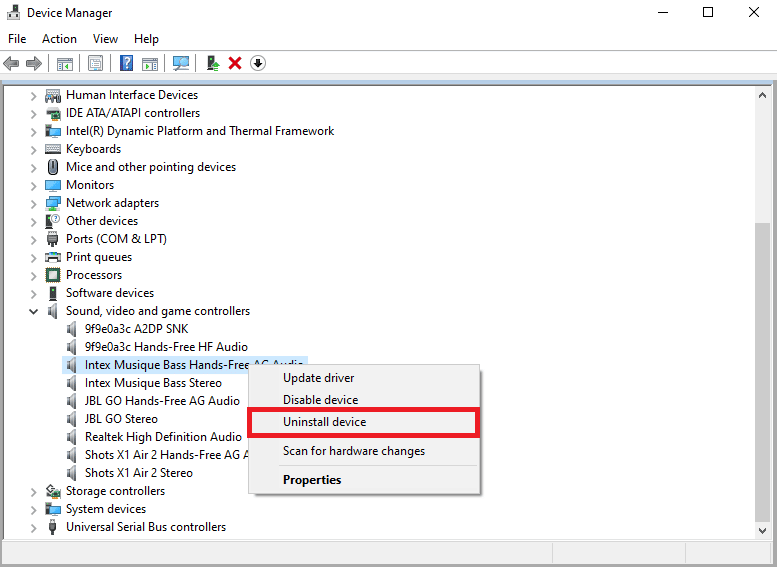
الطريقة 7: إعادة تعيين ملفات تكوين Skype
إذا لم تحل الطرق السابقة خطأ Skype بجهاز التشغيل على مشكلات Windows 10 ، فيمكنك أيضًا محاولة إعادة تعيين ملفات تكوين Skype لحل معظم مشكلات Skype
1. إذا كنت تقوم بتشغيل تطبيق Skype ، فأغلقه .
2. اضغط على مفتاحي Windows + R معًا لفتح مربع الحوار Run .
3. اكتب ٪ appdata٪ واضغط على مفتاح Enter لفتح مجلد Appdata .
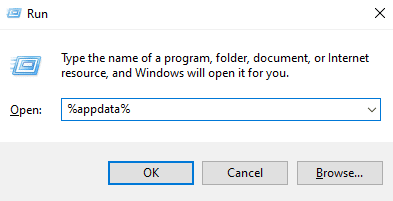
4. حدد موقع مجلد Skype وانقر فوقه بزر الماوس الأيمن.
5. انقر فوق إعادة تسمية وإعادة تسمية المجلد باسم Skype.old .
6. الآن ، أعد تشغيل تطبيق Skype .
في معظم الحالات ، كانت هذه الطريقة مفيدة للعديد من المستخدمين ، إذا لم تنجح ، فانتقل إلى الطريقة التالية.
اقرأ أيضًا: كيفية إرسال كود Skype بالتنسيق الصحيح
الطريقة 8: إعادة تثبيت تطبيق Skype
إذا لم تنجح أي من الطرق السابقة ، ولا تزال تواجه مشكلات في جهاز تشغيل خطأ Skype ، فحاول إعادة تثبيت تطبيق Skype.
1. اضغط مع الاستمرار على مفتاحي Windows + I معًا لفتح إعدادات Windows .
2. الآن ، انقر فوق التطبيقات .
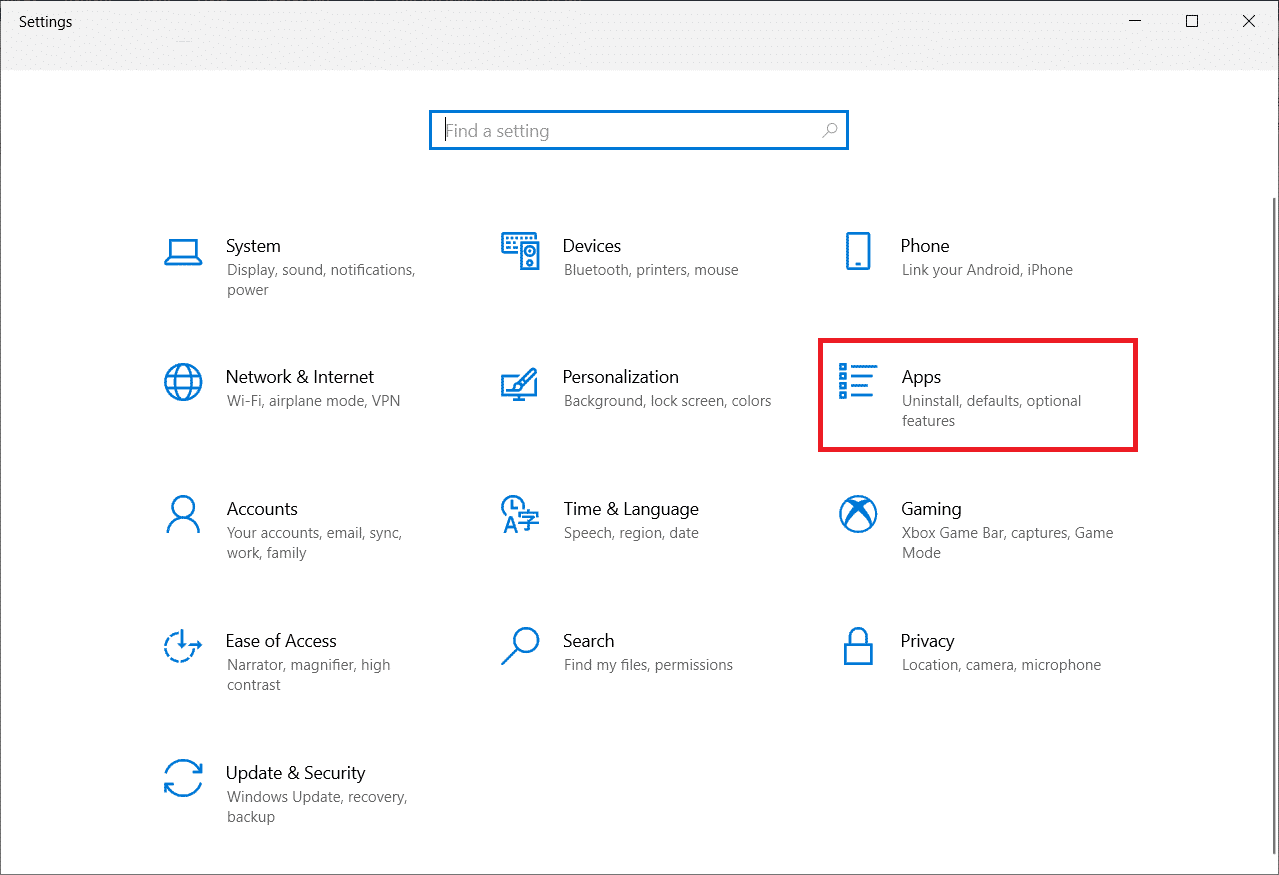
3. الآن ، ابحث وانقر فوق Skype وحدد خيار إلغاء التثبيت .
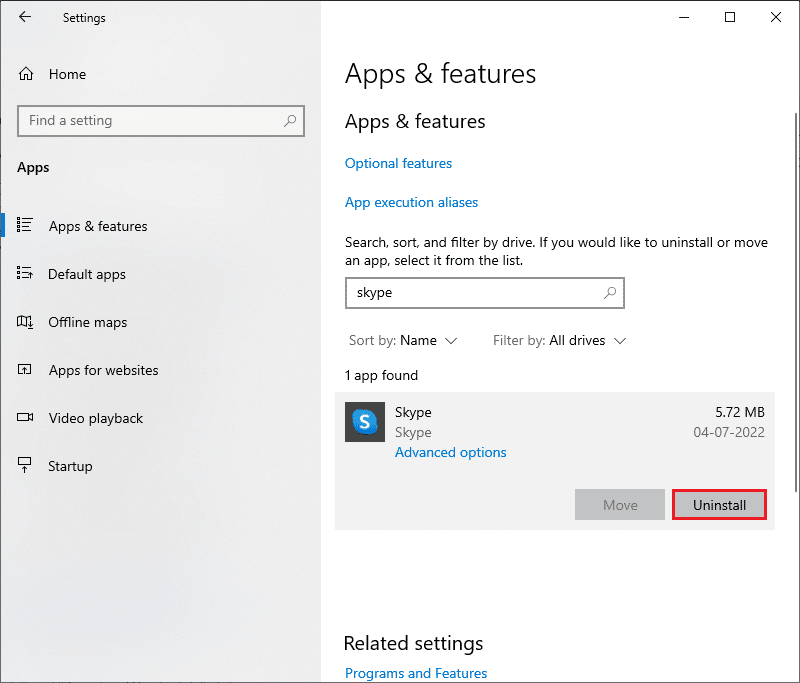
4. الآن ، قم بتأكيد المطالبة ، إن وجدت ، وأعد تشغيل الكمبيوتر بمجرد إلغاء تثبيت Skype.
5. بمجرد انتهاء عملية إلغاء التثبيت ، انتقل لبدء البحث في القائمة واكتب Microsoft Store وافتحه .
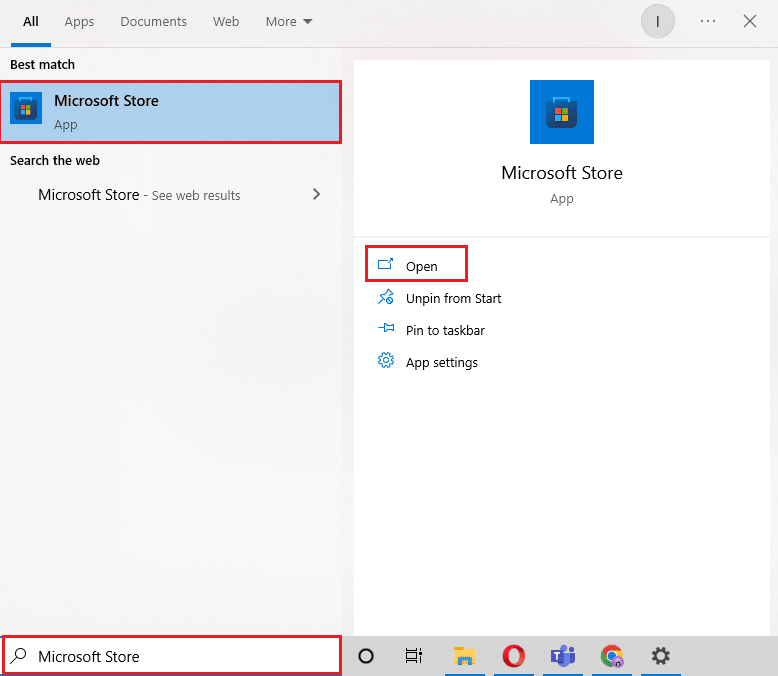
6. في متجر Microsoft ، ابحث عن Skype .
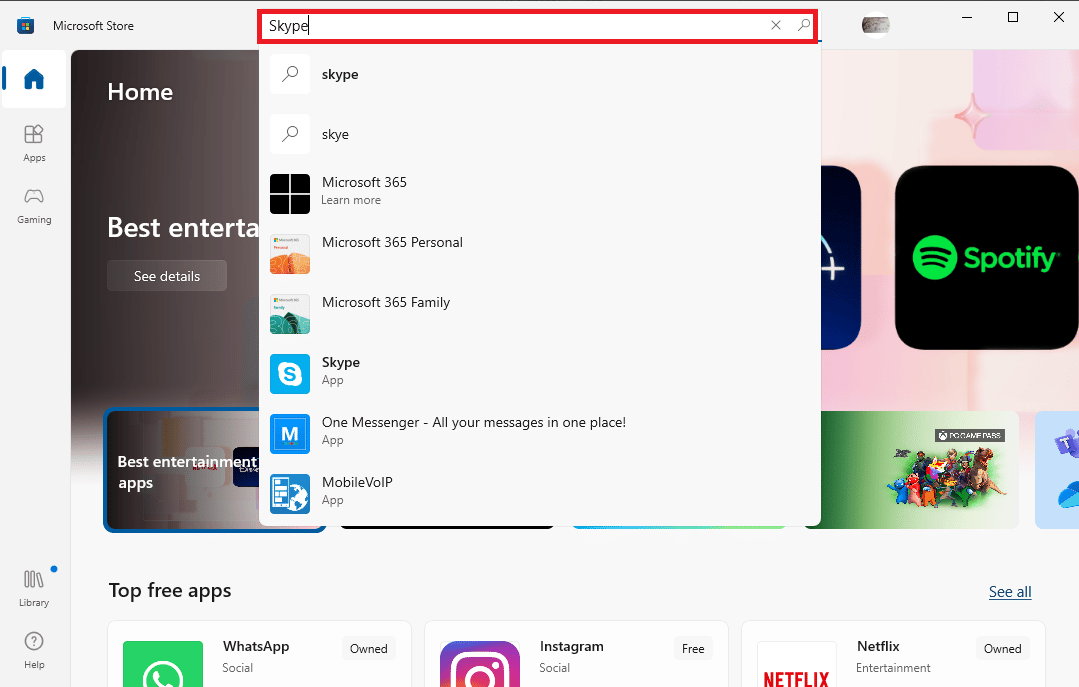
7. انقر فوق الزر Get لتثبيت تطبيق Skype على جهازك.
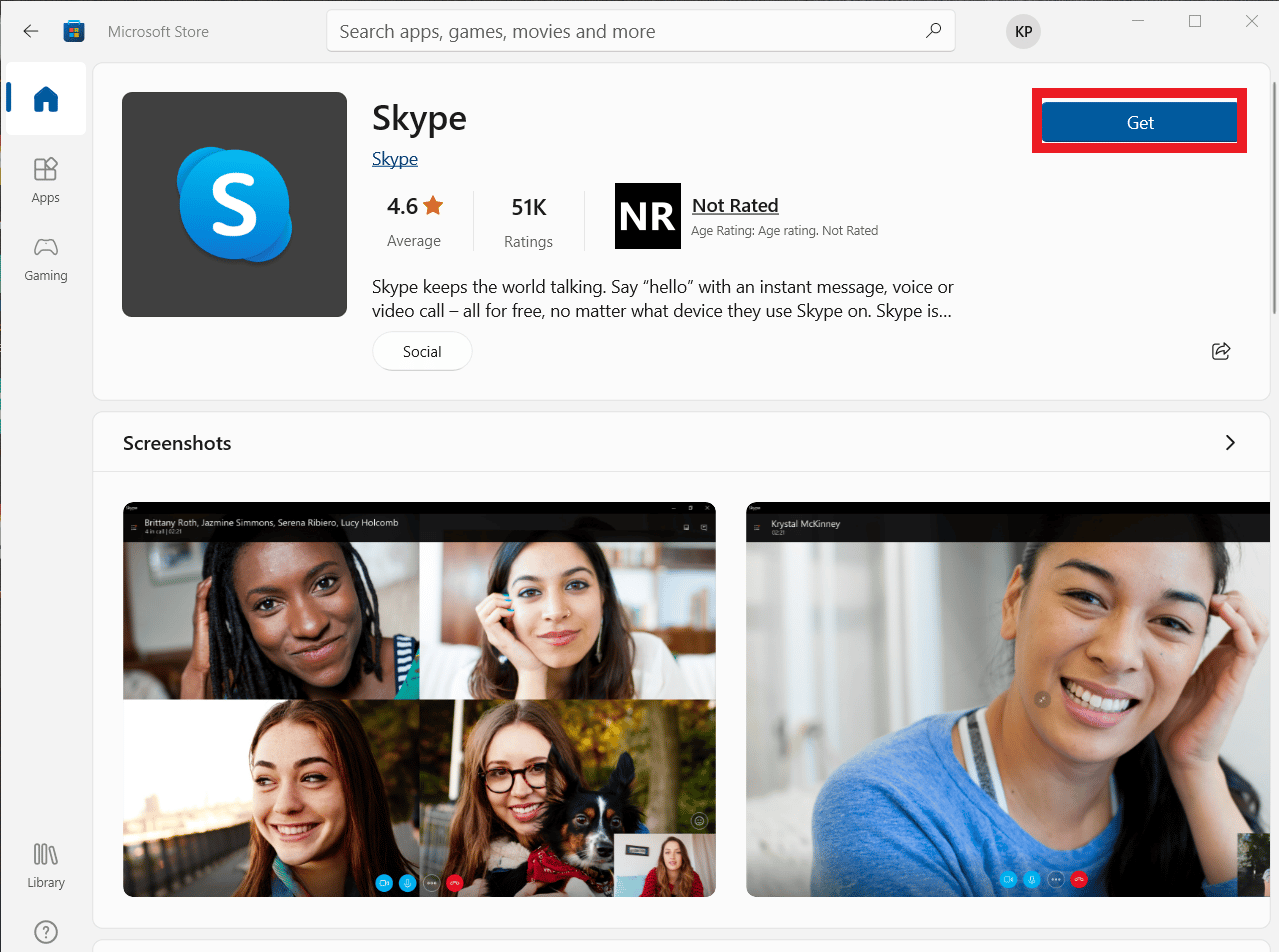
8. انتظر حتى انتهاء التثبيت.
يجب أن تؤدي إعادة تثبيت تطبيق Skype إلى حل خطأ تشغيل Skype على جهاز الكمبيوتر الخاص بك.
الأسئلة المتداولة (FAQs)
س 1. لماذا لا يمكنني توصيل الصوت على سكايب؟
الجواب. أخطاء الصوت هي أخطاء سكايب الشائعة. تحدث هذه المشكلة بسبب فشل في محركات صوت الجهاز وإعدادات Skype.
س 2. كيف تحل مشاكل الصوت في سكايب؟
الجواب. يمكن أن تكون هناك طرق متعددة لحل أخطاء Skype الصوتية ، مثل تحديث برامج تشغيل النظام وتغيير إعدادات تكوين Skype .
س 3. ما هي مشكلات الصوت على سكايب؟
الجواب. يمكن أن يواجه Skype العديد من مشكلات الصوت مثل مشكلات الميكروفون ومكبر الصوت. يمكن أن تؤدي هذه الأخطاء إلى مقاطعات أثناء مكالمات الفيديو.
مُستَحسَن:
- إصلاح Zoom Error Code 2008 في نظام التشغيل Windows 10
- إصلاح Discord an Unknown Network Error في نظام التشغيل Windows 10
- إصلاح خطأ Teams caa7000a في نظام التشغيل Windows 10
- إصلاح كاميرا Skype لا تعمل على نظام التشغيل Windows 10
نأمل أن يكون هذا الدليل مفيدًا لك وأن تكون قادرًا على إصلاح خطأ Skype بجهاز التشغيل على نظام التشغيل Windows 10 . دعنا نعرف الطريقة التي عملت من أجلك. إذا كان لديك أي اقتراحات أو استفسارات ، فيرجى إخبارنا في قسم التعليقات.
